Online.io vírus eltávolítása (ingyenes instrukciók)
Eltávolítási Útmutató - Online.io vírus
Mi az, hogy Online.io vírus?
Problémákat okozhat az online.io vírus a számítógépemen?
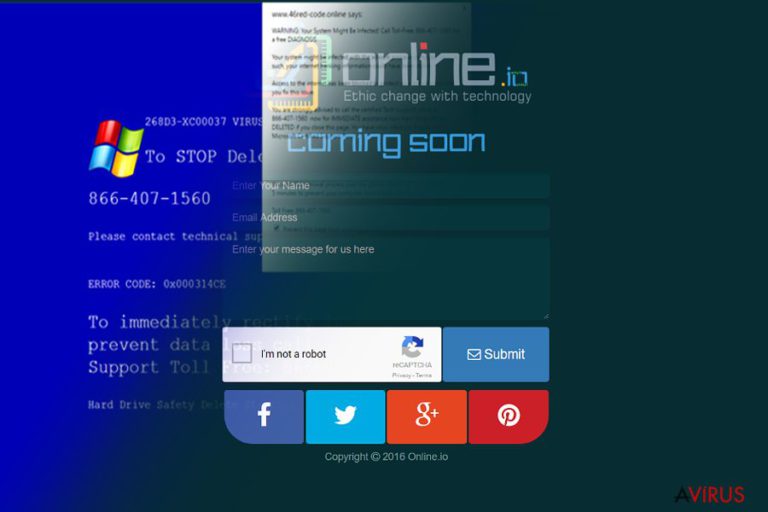
Az internet böngészése során számtalan olyan szoftverrel találkozhatunk, mint az online.io vírus. Ez a konkrét példa az adware típusú programok közé tartozik. Ez tehát azt jelenti, hogy el kell kerülnie. Ha azonban már a rendszerbe jutott, nem sokat tehet azért, hogy visszafogja működését azon kívül, hogy teljesen eltávolítja.
Ennek a potenciálisan kéretlen programnak a legfeltűnőbb tulajdonsága, hogy rengeteg reklámot jelenít meg. Emellett eszköztárakat és kiegészítőket is a böngészőkbe illeszthet. Az adware programoknak semmi keresnivalójuk a számítógépeken. Mielőbb lásson hozzá az online.io eltávolításához.
Úgy tűnik, az adware tulajdonosai még nem is indították el a hozzá tartozó weboldalt. Megnyitva csak egy üzenet fogad, amely szerint a domain még nem aktív, és kérdés esetén adjuk meg az elérhetőségeinket.
A weboldalt emellett spam e-mailek elkerülésére szolgáló technológia is védi. Habár mindez nem sejtet rosszat, nem szabad elfelejteni, hogy adware-ről beszélünk. Kétes módszerekkel terjed, ezért bejutása először talán fel sem tűnik.
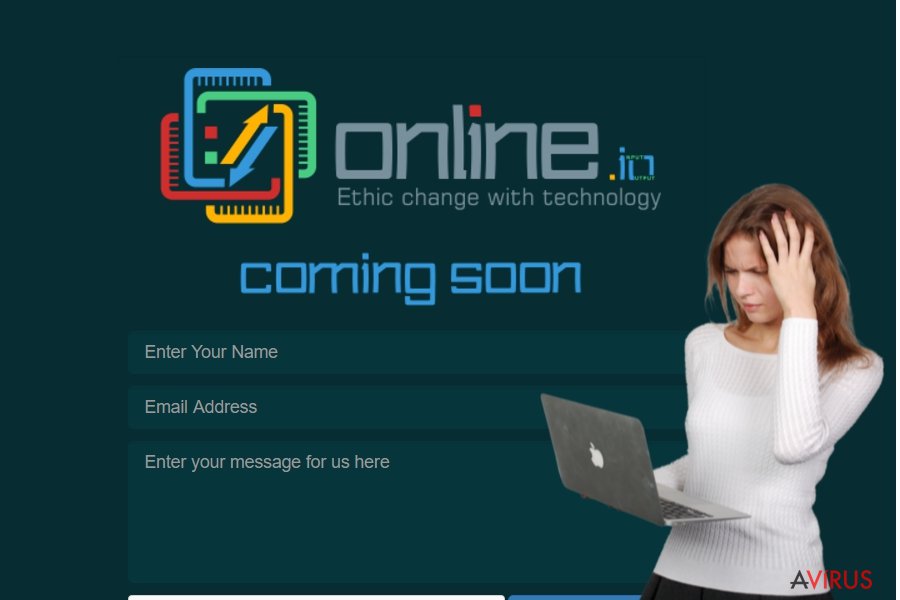
Ha azonban feltűnően sok hirdetést lát böngészőiben, valószínűleg adware jutott a rendszerbe. Az online.io hirdetésein alig látható „Online.io ads” felirat szerepel. A hirdetések megjelenhetnek például kétes biztonsági programok telepítését ajánló reklámsávok vagy valamilyen új játékot hirdető felugró ablakok formájában is.
Ha nem elég óvatos, nemcsak további félrevezető hirdetéseket tartalmazó weboldalra juttathatják, hanem vírusokat rejtő domainekre is. Az online.io átirányításai tehát komoly következményekkel is járhatnak. Szeretnénk felhívni a figyelmét arra is, hogy ne töltsön e semmilyen olyan programot vagy frissítést, amit az adware ajánl fel.
Távolítsa el az online.io vírust, mielőtt számítógépe rosszabb állapotba kerül. A kiváló FortectIntego tökéletesen el tudja távolítani az adware-t.
Hogyan juthat a rendszerbe ez az adware?
Az adware általában akkor jut a rendszerbe, mikor a felhasználó valamilyen ingyenes programot telepít. Sokan nem olvassák át a telepítőket, csak a „Next” gombokat keresik, és így nem veszik észre a telepítőhöz mellékelt kéretlen programokat.
Az alapértelmezett telepítési beállítások (egyszerű, ajánlott stb.) gyakran kérdés nélkül feltelepítenek valamilyen reklámprogramot is. Ahhoz, hogy időben azonosíthassa őket, mindig az egyéni/custom (vagy haladó/advanced stb.) telepítési módot kell választania. Így lehetősége lesz a mellékletek elutasítására.
Csak akkor telepítsen szoftvereket, ha meggyőződött arról, hogy az esetleges mellékletek telepítését elutasította. Így a jövőben elkerülheti a potenciálisan kéretlen programok bejutását.
Hogyan távolítható el az online.io?
A malware-től két módszerrel is megszabadulhat. A program kézi eltávolításának lépéseit megtalálja kicsit lentebb. Figyelmesen végezze el az egyes lépéseket!
Ha ez a módszer nem szimpatikus, választhatja az online.io automatikus eltávolítását is. Ehhez telepítsen egy antispyware programot, majd futtasson vele teljes rendszervizsgálatot. Biztos lehet abban, hogy a szoftver pillanatok alatt megszabadítja a behatolótól, ráadásul később is hatékony védelmet fog nyújtani számítógépének.
A következő programok közül választva automatikusan helyreállíthatja a vírusok okozta kárt: FortectIntego, SpyHunter 5Combo Cleaner, Malwarebytes. Azért ezeket az alkalmazásokat javasoljuk, mert a potenciálisan kéretlen programokat és a vírusokat is minden kapcsolódó fájllal és regisztrációs bejegyzéssel együtt azonosítani képesek.
Manuális Eltávolítási Útmutató - Online.io vírus
Online.io eltávolítása Windows rendszerekből
-
Kattintson ide: Start → Control Panel → Programs and Features (Amennyiben ön Windows XP felhasználó, kattintson ide: Add/Remove Programs.)

-
Amennyiben ön Windows 10 / Windows 8 felhasználó, kattintson a jobb egérgombbal a képernyő bal alsó sarkában. Miután a szükséges Quick Access Menu megjelent, válassza először azt, hogy Control Panel, ezután pedig azt, hogy Uninstall a Program.

-
Távolítsa el a(z) Online.io szoftvert és a vele kapcsolatos egyéb programokat
Keressen ki a(z) Online.io bejegyzéseit, valamint a többi mostanában telepített, gyanús programét is. -
Távolítsa el őket és kattintson arra, hogy OK a változások elmentéséhez.

Online.io eltávolítása Mac OS X rendszerből
-
OS X használata esetén Go gomb a képernyő bal felső részén, majd Applications

-
Applications mappa megjelenése után keresse ki a kártevőt (Online.io) vagy az egyéb gyanús programokat. Ezután kattintson jobb gombbal ezekre a bejegyzésekre, majd Move to Trash gomb

Online.io vírus eltávolítása innen: Microsoft Edge
Microsoft Edge beállításainak visszaállítása (1. módszer):
- Indítsa el a Microsoft Edge alkalmazást, majd kattintson a More gombra (három pont a jobb felső sarokban).
- Kattintson a Settings gombra a további beállítások megjelenítéséhez
-
A Settings ablakban kattintson az Clear browsing data alatti Choose what to clear gombr

-
Válasszon ki mindent, amit törölni szeretne, majd Clear gomb.

-
Ezt követően kattintson jobb gombbal a Start gombra (Windows logó). Válassza a Task Manager lehetőséget.

- A Processes ablakban keresse meg a Microsoft Edge bejegyzést.
-
Kattintson rá jobb gombbal, és válassza a Go to details lehetőséget. Ha a Go to details lehetőség nem látható, kattintson a More details gombra, és ismételje meg az előző lépéseket.


-
A Details fülön keressen meg minden Microsoft Edge nevű bejegyzést. Kattintson rájuk jobb gombbal, és válassza a End Task lehetőséget.

Az Microsoft Edge böngésző visszaállítása (2. módszer)
Ha az 1. módszer nem segített, speciális módon kell visszaállítania az Edge böngészőt
- Megjegyzés: először készítsen biztonsági másolatot adatairól!
- Keresse meg ezt a mappát számítógépén
C:\Users\%username%\AppData\Local\Packages\Microsoft.MicrosoftEdge_8wekyb3d8bbwe. -
Jelölje ki a tartalmát, majd kattintson az egér jobb gombjával. Válassza a Delete lehetőséget.

- Kattintson a Start gombra (Windows logó), majd a Search my stuff mezőbe írja be, hogy window power
-
Kattintson jobb gombbal a Windows PowerShell bejegyzésre, majd válassza a Run as administrator lehetőséget.

- Miután már adminisztrátor, a Windows PowerShell ablaka megjelenik. Illessze be a következő parancsot a PS C:\WINDOWS\system32> sor mögé, majd nyomjon entert:
Get-AppXPackage -AllUsers -Name Microsoft.MicrosoftEdge | Foreach {Add-AppxPackage -DisableDevelopmentMode -Register $($_.InstallLocation)\AppXManifest.xml -Verbose}
Ezt követően már nem szabadna, hogy a Online.io továbbra is Microsoft Edge böngészőjében legyen.
Online.io eltávolítása innen: Mozilla Firefox (FF)
-
Veszélyes kiterjesztések eltávolítása
Nyissa meg a Mozilla Firefox böngészőt, kattintson a menüikonra (jobb felső sarok), majd Add-ons → Extensions.
-
Válassza ki a(z) Online.io elemet és minden egyéb gyanús beépülőt. A bejegyzések törléséhez Remove.

-
Állítsa alaphelyzetbe az Mozilla Firefox böngészőt.
Kattintson a kérdőjelre a jobb felső sarokban található Firefox menüben. Ezután Troubleshooting Information.
-
Ezt követően Reset Firefox to its default state üzenet fogadja egy Reset Firefox gombbal. Kattintson a gombra néhányszor a(z) Online.io eltávolításához.

Online.io eltávolítása innen: Google Chrome
-
Kártékony beépülők eltávolítása
Nyissa meg a Google Chrome böngészőt, kattintson a menüikonra (jobb felső sarok), majd Tools → Extensions.
-
Válassza ki a(z) Online.io bejegyzéseit és minden egyéb kártékony beépülőt, majd a szemetes ikon segítségével távolítsa el őket.

-
Kattintson ismét a menügombra, majd az itt megjelenő Search szekció alatt Settings → Manage Search engines.

-
A következő, Search Engines... menüből távolítsa el a kártékony keresőket. Érdemes csak a Google-t, vagy az ön által korábban használt domaint meghagyni.

-
Állítsa alaphelyzetbe az Google Chrome böngészőt.
Kattintson a menügombra a(z) Google Chrome jobb felső sarkában, majd Settings. -
Görgessen a lap aljára, ott pedig Reset browser settings.

-
A jelenlegi lépés és a(z) Online.io eltávolításának befejezéséhez nyomjon Reset gombot.

Online.io eltávolítása innen: Safari
-
Veszélyes kiterjesztések eltávolítása
Indítson egy Safari böngészőt, majd a bal felső részen található menüben válassza azt, hogy Safari, ezután pedig azt, hogy Preferences
-
Válassza azt, hogy Extensions. Keressen Online.io vagy más gyanús bejegyzést, majd távolítsa el őket: Uninstall gomb

-
Állítsa alaphelyzetbe az Safari böngészőt.
Nyisson Safari böngészőt és kattintson az ablak bal felső részén található menü Safari elemére. Itt válassza azt, hogy Reset Safari...
-
Most egy részletes alaphelyzetbe-állítási ablakot láthat. Általában minden opció be van jelölve, de ha szeretné, megadhatja a helyreállítandó kategóriákat. A kártevő (Online.io) eltávolításának befejezéshez Online.io gombot nyomjon.

Azt tanácsoljuk, hogy a potenciálisan kéretlen program eltávolítása és a böngészők helyreállítása után vizsgálja át a rendszert egy megbízható antispyware programmal. Ezzel megszabadulhat a kártevő (Online.io) hátramaradt regisztrációs bejegyzéseitől és az esetleges további parazitáktól és malware-fertőzésektől is. Válasszon az általunk ajánlott malware-eltávolítók közül: FortectIntego, SpyHunter 5Combo Cleaner vagy Malwarebytes.




























